So installieren Sie Windows 10 auf CHUWI Aerobook 2019
Windows / / August 05, 2021
Chuwi ist ein chinesisches Unternehmen, das Geräte herstellt und für die Herstellung billiger Tablets und Laptops sehr beliebt ist. Sie haben ein gutes Verständnis für dieses Segment und haben kürzlich einen weiteren billigen und dennoch leistungsfähigen Laptop entwickelt, das Chuwi Aerobook 2019. Darüber hinaus bietet das Chuwi Aerobook 2019 höhere Spezifikationen unter der Haube und ist angesichts der Laptops der vorherigen Generation des Unternehmens etwas kostspielig. Es wird auch als das günstigste Breitbild-Notebook auf dem Markt angepriesen. Dieser Laptop wurde so konzipiert, dass einige der wichtigsten Dinge, die ein Benutzer von einem Laptop erwartet, wie Leistung, Design und dennoch kostengünstig sind.
In diesem Beitrag erfahren Sie, wie Sie Windows 10 auf Chuwi Aerobook 2019 installieren. Das bereits installierte Windows 10 funktioniert einwandfrei und ist völlig frei von Bloatware. Sie sollten jedoch auch wissen, wie Sie es wieder installieren können, wenn Situationen nach Süden gehen. Chuwi ist ein Produkt der erfolgreichen IndieGoGo-Kampagne, und die Designer haben angesichts des Preises einen guten Laptop aufgestellt. Kommen wir also ohne weiteres direkt zum Artikel selbst.

Inhaltsverzeichnis
- 1 Geräteübersicht
- 2 Warnung
- 3 Vorteile der Neuinstallation von Windows 10
-
4 Schritte zum Installieren von Windows 10 auf Chuwi Aerobook 2019
- 4.1 Voraussetzungen
- 4.2 Installationsanleitung
Geräteübersicht
Chuwi ist sehr beliebt für die Herstellung kostengünstiger Geräte, insbesondere von Laptops, und das Chuwi Aerobook 2019 ist keine Ausnahme. Es ist zwar teurer als seine Geschwister der vorherigen Generation, bietet Ihnen jedoch eine leistungsstarke Leistung unter der Haube.
In Bezug auf Design und Bau haben die Designer ein schönes, sauberes Bild mit Breitbild angezeigt und eine praktisch rahmenlose Tastatur und ein Trackpad, die auf Ähnlichkeiten mit denen von Apple hinweisen könnten MacBook. Wahrscheinlich deutet der Name Aerobook auch darauf hin. Aerobook verfügt über ein Breitbild-Display im Voraus und ein Bildschirm-zu-Körper-Verhältnis von 80%. Dadurch kann der Laptop ein 13,3-Zoll-Display auf einem 12-Zoll-Rahmen aufnehmen. Das Chuwi Aerobook verfügt über ein Full-HD-Display mit einer Auflösung von 1920 × 1080 sowie ein IPS-LCD-Panel. Der Betrachtungswinkel ist ebenfalls großartig und reicht bis zu 178 Grad und wird mit einer Blendschutzkaschierung geliefert. Das Gerät wiegt etwa 2,77 Pfund und hat nur 8 mm Dicke. Die Hauptschale des Geräts besteht aus einer Aluminiumlegierung und ist sandgestrahlt, um der Oberfläche des Aerobooks ein glattes Finish zu verleihen.
Unter der Haube wird das Gerät vom Intel Core M3 6Y30-Prozessor angetrieben, der 2,20 GHz (mit Turbo-Boost) taktet und genug Strom für den täglichen Gebrauch und Unterhaltung erzeugt. Darüber hinaus wird es im 14-nm-Verfahren hergestellt und verfügt über eine 41% schnellere Grafikverarbeitung als seine Vorgängergenerationen. Sie erhalten 8 GB DDR3-RAM und 128 GB eMMC-Speicherkapazität. Die Batterie hält bis zu 8 Stunden (wie vom Unternehmen angegeben) und die 38-Wh-Lithium-Polymer-Batterie hat eine dreimal höhere Kapazität als normale Batterien.
Die Tastatur ist gut verteilt und von hinten beleuchtet. Außerdem erhalten Sie 2 USB 3.0-Anschlüsse, 1 Micro-HDMI-Anschluss, einen USB-Typ-C-Anschluss, einen Speicherkartensteckplatz und eine Kopfhörerbuchse. Das Chuwi Aerobook verfügt auch über zwei Mikrofone, was für Benutzer, die viele Videoanrufe tätigen, gut sein kann. Die Frontkamera ist 2MP und eignet sich auch gut für Live-Streaming oder Videoanrufe.
Warnung
Durch die Neuinstallation von Windows werden alle von Ihnen installierten persönlichen Dateien, Apps und Treiber, Apps und Anpassungen von Ihrem PC-Hersteller sowie die in den Einstellungen vorgenommenen Änderungen entfernt. Beachten Sie außerdem, dass Sie die Neuinstallation von Windows nicht rückgängig machen können. Stellen Sie daher sicher, dass Sie alle wichtigen Dateien und Daten sichern.
Vorteile der Neuinstallation von Windows 10
Es kann viele Fälle geben, in denen Ihr Gerät nicht mehr so funktioniert wie früher, als Sie es im Geschäft gekauft haben. In solchen Fällen kann die Neuinstallation von Windows auf Ihrem PC / Laptop eine schnelle und einfache Lösung sein, um den normalen Zustand wiederherzustellen. Hier ist die Liste der Vorteile einer Neuinstallation von Windows 10.
- Wenn Ihr PC von einer Malware oder Adware betroffen ist und Sie lächerliche Mengen an Popups erhalten, sollten Sie in diesem Fall Windows neu installieren, wenn keine Software oder Anwendung funktioniert. Dies gibt Ihnen eine saubere Tafel.
- Ihr Gerät läuft sehr langsam und wird dann sehr häufig neu gestartet. Sie sollten Windows neu installieren und alles wieder normalisieren.
- Es gibt Zeiten, in denen wir nach langer Zeit einige Einstellungen unseres Laptops / Desktops ändern möchten. Das häufige Ändern von Einstellungen erfordert auch das Optimieren der System- und Registrierungsdateien. Und wenn Sie diese versehentlich löschen, kann Ihr Computer instabil werden oder gar nicht mehr funktionieren. In solchen Fällen sollten Sie Windows neu installieren.
- Dies ist häufig der Fall, wenn Ihre Festplatte ausfällt oder beschädigt wird und Sie nur noch den blauen Bildschirm haben. Dann ist es Zeit, Windows neu zu installieren.
- Durch die Neuinstallation von Windows erhalten Sie eine saubere Übersicht, an der Sie arbeiten können, und alle unordentlichen und fehlerhaften Dateien oder Störungen, mit denen Sie möglicherweise konfrontiert sind, verschwinden.
Schritte zum Installieren von Windows 10 auf Chuwi Aerobook 2019
Voraussetzungen
- USB-Laufwerk - 16 GB
- Stellen Sie sicher, dass der Akku Ihres Chuwi-Aerobooks zu mehr als 50% oder mehr aufgeladen ist.
Installationsanleitung
- Formatieren Sie zunächst das USB-Laufwerk als FAT32-Format und benennen Sie das Laufwerk als „WINPE“.
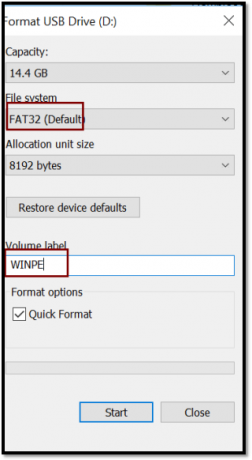
- Jetzt müssen Sie die dekomprimierte Flash-Datei von Windows auf Ihr USB-Laufwerk kopieren. Stellen Sie sicher, dass sich auf dem USB-Laufwerk keine anderen Ordner als der Flash-Dateiordner befinden.
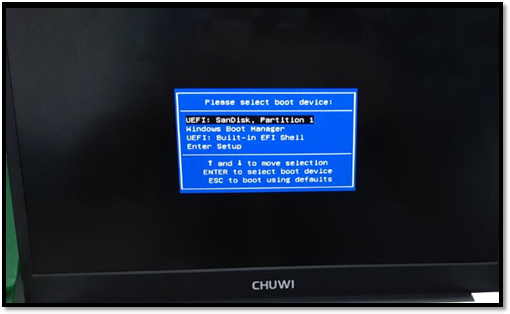
- Sobald dies erledigt ist, müssen Sie das USB-Laufwerk an den USB-Anschluss Ihres Aerobooks anschließen und drücken FN + F7 Tasten zum Starten des Geräts.

- Wenn auf dem Bildschirm „Bitte wählen Sie das Startgerät ausWählen Sie das USB-Laufwerk aus, um den Flash automatisch zu starten.
- Das Gerät beginnt Windows auf Ihrem Aerobook und zu blinken prozentualer Fortschritt blinkt normal.

- Wenn auf dem Bildschirm „x: \ widnows \ system32>Beachten Sie, dass der Nachladevorgang abgeschlossen ist.
- Geben Sie "exit" ein und drücken Sie die Eingabetaste auf Ihrer Tastatur, um den Vorgang zu beenden.
- Entfernen Sie das USB-Laufwerk von Ihrem Laptop und starten Sie das Gerät automatisch. (Es dauert ungefähr 10-12 Minuten zum ersten Mal nach dem Blinken)
- Nach dem Start des Systems muss der Werkstestmodus aufgerufen werden.
- Auf Ihrem Desktop-Bildschirm wird eine Bereinigungsdatei angezeigt. Doppelklicken Sie darauf, um zuerst die Sprachschnittstelle und beim zweiten Start den Benutzermodus aufzurufen.

Also, da hast du es von meiner Seite in diesem Beitrag. Ich hoffe, euch hat dieser Beitrag gefallen und ihr habt Windows 10 erfolgreich auf eurem Chuwi Aerobook 2019-Laptop neu installiert. Lassen Sie uns in den Kommentaren unten wissen, ob Sie bei der Befolgung der oben genannten Verfahren oder anderer Probleme auf Schwierigkeiten gestoßen sind. Bis zum nächsten Beitrag… Prost!
Ein von Six Sigma und Google zertifizierter digitaler Vermarkter, der als Analyst für ein Top-MNC arbeitete. Ein Technik- und Automobil-Enthusiast, der gerne schreibt, Gitarre spielt, reist, Fahrrad fährt und sich entspannt. Unternehmer und Blogger.

![Download T835DDS4BSL2: Dezember 2019 Patch für Galaxy Tab S4 [Indien]](/f/d88bdc3e639d4bdfb39043bf5bf095ba.jpg?width=288&height=384)

